Статья была полезной?
Использование функционала Google Analytics и пиксель Facebook подразумевает обработку персональных данных за пределами России. Важно учитывать требования Федерального закона № 152-ФЗ «О персональных данных» к хранению и обработке данных граждан РФ (ст.12, п.5 ст.18 ФЗ от 27.07.2006 № 152-ФЗ «О персональных данных»).
Внимание! Настройки из этой статьи доступны только владельцу и администратору, ответственному за настройки аккаунта. Как назначить администратора ответственным, читайте в отдельной статье.
Вы можете установить счётчики для отслеживания статистики и анализа посещаемости на сайт, созданный в конструкторе GetCourse.
Счётчик можно добавить как на весь сайт, так и на конкретную страницу. Вы также можете установить скрипт, учитывающий достижение цели или события.
Содержание статьи:
Как установить счетчик/пиксель на весь сайт
Счётчики Яндекс.Метрики и Google Analytics, а также пиксель ВКонтакте можно добавить в разделе «Профиль» — «Настройки аккаунта» — «Настройки» в поле «Дополнительные теги для HEAD» (рис. 1)
Прямая ссылка на данный раздел имеет следующий вид: ваш_аккаунт/saas/account/settings
В этом же разделе можно вставить другие скрипты, счётчики, коды или пиксели.
Счётчики, установленные таким образом, будут работать на всех страницах вашего сайта.
Внимание: Счетчики (метрики) для ВК-страниц добавляются в разделе «Сообщения» — «VK» — «Сообщество» — «Управление» — «Коды счетчиков посещения». (рис. 2)
Как установить счётчик/пиксель на отдельную страницу
Код счётчика/скрипта можно установить не только на весь сайт, но и на отдельную страницу.
а) Если страница создана вами в разделе «Сайт — Страницы», зайдите в режим её редактирования и перейдите в настройки страницы:
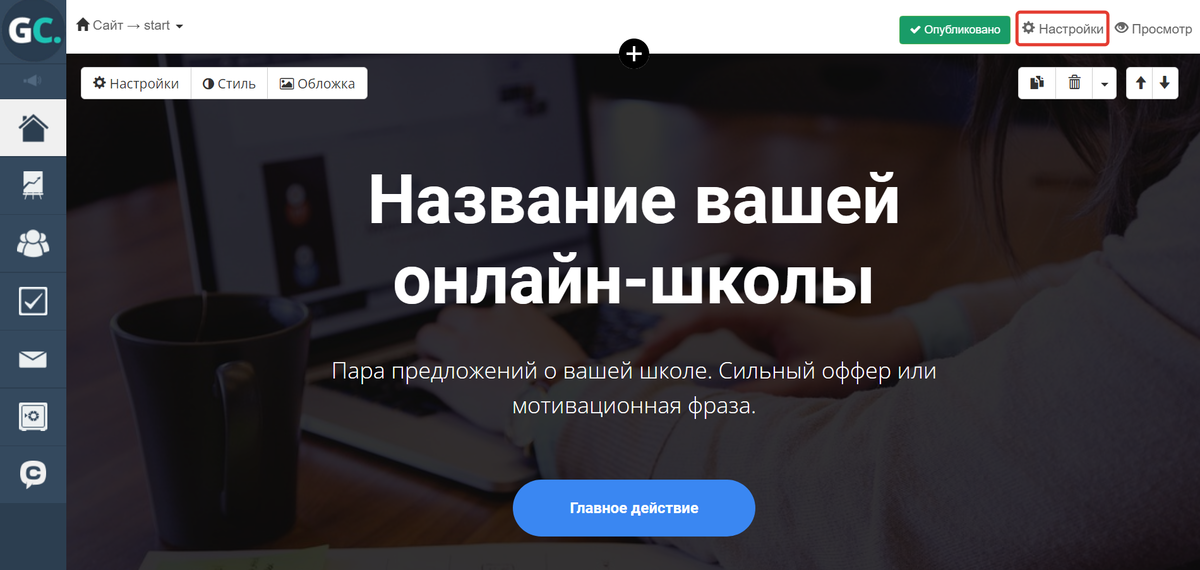
Затем перейдите в расширенные настройки страницы и нажмите «Показать дополнительные настройки». Вставьте нужный код в поле «Теги в разделе HEAD»:
б) Чтобы установить код счётчика/скрипта на системную страницу (например, на страницу оплаты, или страницу после оплаты), откройте её в режиме редактирования. Вставьте код в поле «Теги для блока HEAD»:
Как установить счётчик/пиксель в разных системах аналитики
Как установить счётчик Яндекс Метрики
Яндекс Метрика — это инструмент веб-аналитики, предназначенный для оценки посещаемости веб-сайтов, анализа поведения пользователей и получения детальной информации о целевой аудитории.
Подробнее с возможностями данного сервиса, настройкой событий и отчетов вы можете ознакомиться в документации на их сайте.
О том, как установить на сайт, сделанный в GetCourse, счетчик Яндекс Метрики и настроить достижение цели, вы можете узнать из нашей статьи «Как добавить счетчик Яндекс Метрики на страницы GetCourse и настроить достижение цели».
КАК УСТАНОВИТЬ СЧЁТЧИК Google Analytics
Google Analytics позволяет собрать необходимые данные о посетителях сайта и поможет оптимизировать рекламные кампании Google AdWords при помощи анализа данных.
Подробнее с возможностями данного сервиса, настройкой аккаунтов, ресурсов и представлений, а также событий и отчетов вы можете ознакомиться в документации на их сайте.
О том, как установить на сайт, сделанный в Getcourse, Google Analytics и настроить события, вы можете узнать в данной статье.
Как установить пиксель Facebook*
Facebook Pixel — инструмент аналитики для измерения результативности рекламы. Используется, чтобы собирать, оценивать и оптимизировать работу с целевой аудиторией для проведения рекламных кампаний в Facebook*.
Подробнее с созданием и установкой пикселя, а также с настройкой событий вы можете ознакомиться в документации на их сайте.
О том, как установить на сайт, сделанный в Getcourse, пиксель Facebook* и настроить события, вы можете узнать в данной статье.
* принадлежит компании Meta, признанной экстремистской организацией и запрещенной в Российской Федерации.
Как установить пиксель Вконтакте
Пиксель ретаргетинга ВКонтакте — это JavaScript-код, который устанавливается на сайт и позволяет отслеживать всех посетителей со страницы сайта, на которой он установлен: как только человек заходит на страницу, пиксель ретаргетинга автоматически его учитывает. С помощью пикселя вы сможете таргетировать рекламные кампании на аудитории, которые вели себя на сайте определенным образом.
Подробнее с созданием и установкой пикселя, а также с настройкой событий вы можете ознакомиться в документации на их сайте.
О том, как установить на сайт, сделанный в Getcourse, пиксель ВКонтакте и настроить с его помощью аудитории для ретаргетинга, вы можете узнать в данной статье.
авторизуйтесь
Вставить код Google Tag Manager на отдельную страницу вы можете следующим образом:
- код, который нужно добавить в <head>, вы можете разместить в поле "Теги в разделе HEAD" в подробных настройках страницы: https://skr.sh/s7MlufLM5di?a - https://skr.sh/s7MfsPu3WVm?a - https://skr.sh/s5ZszKGwqKI?a
- код, который должен быть после открывающего тега <body>, необходимо разместить в html-блоке в самом начале страницы https://skr.sh/s5ZFYu4EtVd?a - https://skr.sh/s5ZhhInzoGf .
Также вы можете вставить скрипты Google Tag Manager на все страницы. Для этого вы можете перейти в раздел "Профиль" - "Настройки аккаунта" https://skr.sh/s7MrNX9QuJp?a и на вкладке "Настройки" в поле «Счетчики и скрипты» добавить обе части кода GTM https://skr.sh/s7MpSZwV2gv?a .
Данные установки распространяются также и на системные страницы.
Подробнее о подключении Google Analytics к GetCourse рассказывается в статье - https://getcourse.ru/blog/388427
Если вставлять код Google Analytics в - Настройки Аккаунта -> Настройки -> Счетчики и прочие скрипты - то скрипт вставляется не в HEAD/
А его нужно в HEAD - или я не верно понял.
В данной статье представлены корректные и рабочие способы установки счётчиков. При необходимости можете установить код отдельно на каждую страницу в разделе настройки страницы, данный вопрос рассмотрен во втором пункте https://getcourse.ru/blog/276211?#2
Пока поставил свой домен, но пиксель не работает, возможно конечно времени мало прошло.
В поле «Разрешенный домен» можно указать, как системный поддомен аккаунт.getcourse.ru, так и добавленный домен.
Для анализа ситуации напишите нам, пожалуйста, в техподдержку https://getcourse.ru/contacts , в обращении опишите подробно уже произведённые шаги по настройке ВК Пискеля.
О том, как установить на сайт, сделанный в Getcourse, пиксель ВКонтакте и настроить с его помощью аудитории для ретаргетинга описывается в данной статье: https://getcourse.ru/blog/714725 .
Уточните, пожалуйста, ваш вопрос.
Да, скрипты добавляются с новой строки. Главное, чтобы скрипты имели закрывающие теги.
И еще подскажите, как после оплаты можно сделать страницу благодарности, чтобы также на нее установить пиксель?
Показать еще комментарии (4)
Пиксель, который нужно установить в раздел <head>, устанавливается именно так, как описано в данной статье.
В аккаунте уже есть системная страница, на которую пользователь попадает после успешной оплаты (по кнопке "Вернуться в магазин"). Она находится в разделе Сайт -> Страницы -> Системные страницы http://prntscr.com/o2uk28
Код пикселя, устанавливаемый в настройках аккаунта, распространяется на все страницы, в том числе на системные.
Код события вы можете добавить в блок Javascript https://getcourse.ru/blog/275808
URL страницы вы можете посмотреть в адресной строке в режиме просмотра http://prntscr.com/o5uxio
Напишите, пожалуйста, вопрос в тех.поддержку https://getcourse.ru/contacts с более детальным описанием возникающих трудностей.